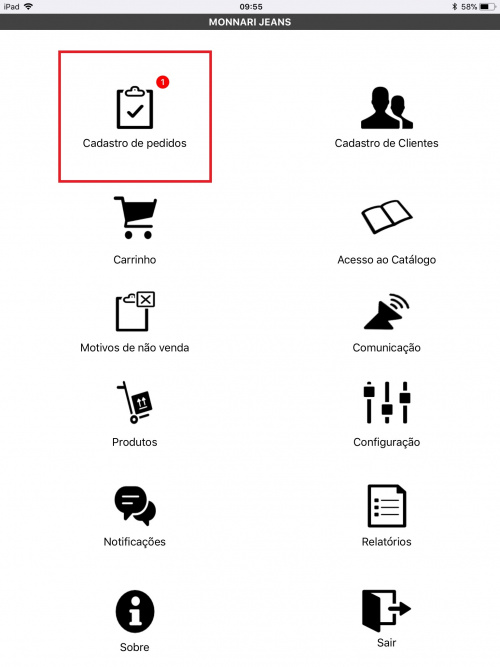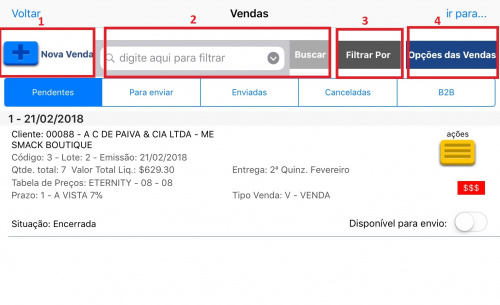Mudanças entre as edições de "Edição e Manutenção de Pedidos de Vendas"
| Linha 20: | Linha 20: | ||
'''1 - +Nova Venda''' - Além das opções de iniciar uma venda pelo catálogo ou carrinho, podemos também iniciar uma venda no ícone "Cadastro de Pedidos", basta clicar no botão que o sistema irá abrir a tela de vendas. | '''1 - +Nova Venda''' - Além das opções de iniciar uma venda pelo catálogo ou carrinho, podemos também iniciar uma venda no ícone "Cadastro de Pedidos", basta clicar no botão que o sistema irá abrir a tela de vendas. | ||
| − | '''2 - Buscar''' - | + | '''2 - Buscar''' - Nesta opção basta digitar a informação a qual deseja encontrar e clicar no botão '''Buscar'''. Podemos utilizar esse campo para digitar a razão social do cliente como meio de busca. |
| + | |||
| + | '''3 - Filtrar Por''' - Abre os possíveis filtros para realizar uma busca. São eles: por '''Grupo de Clientes''', '''Data do Pedido''', '''Situações da Venda''' e '''Agrupamento''', este pode ser por venda ou lote. | ||
| + | |||
| + | '''4 - Opções das Vendas''' - Este botão se destina as ações possíveis referente a todas as vendas listadas abaixo. Temos as seguintes opções: '''Encerrar Todas as Vendas Pendentes''', '''Selecionar Vendas a Encerrar''', '''Selecionar Vendas a Replicar''', '''Selecionar Vendas a Cancelar''' e '''Vendas da Visita Atual'''. | ||
| + | |||
| + | |||
| + | [[Arquivo:EDICAO_VENDA_1.jpg|500px]] | ||
Edição das 09h31min de 22 de fevereiro de 2018
EM MANUTENÇÃO
Neste tutorial, iremos abordar as opções que existem em relação aos Pedidos de Vendas que já foram gerados, seja através do carrinho ou do catálogo.
Para acessar os Pedidos de vendas, no Menu Inicial clicar na opção "Cadastro de Pedidos".
Observação: Quando aparecer o balãozinho vermelho com numeração, significa que existe venda pendente de envio para a Retaguarda (Roma). Caso não tenha nada a ser modificado no pedido, basta fazer uma "Comunicação".
Ao abrir a tela do "Cadastro de Pedidos", temos as seguintes opções:
1 - +Nova Venda - Além das opções de iniciar uma venda pelo catálogo ou carrinho, podemos também iniciar uma venda no ícone "Cadastro de Pedidos", basta clicar no botão que o sistema irá abrir a tela de vendas.
2 - Buscar - Nesta opção basta digitar a informação a qual deseja encontrar e clicar no botão Buscar. Podemos utilizar esse campo para digitar a razão social do cliente como meio de busca.
3 - Filtrar Por - Abre os possíveis filtros para realizar uma busca. São eles: por Grupo de Clientes, Data do Pedido, Situações da Venda e Agrupamento, este pode ser por venda ou lote.
4 - Opções das Vendas - Este botão se destina as ações possíveis referente a todas as vendas listadas abaixo. Temos as seguintes opções: Encerrar Todas as Vendas Pendentes, Selecionar Vendas a Encerrar, Selecionar Vendas a Replicar, Selecionar Vendas a Cancelar e Vendas da Visita Atual.